По номеру 06503 всегда можно быстро получить автоматические настройки для своего мобильного телефона.
Настройте свой телефон или планшет и пользуйтесь мобильным интернетом и услугой «MMS».
Как узнать модель?
- Из информации на упаковке;
- Из информации на этикетке под аккумулятором;
- Из приложенных к устройству документов: инструкции, чека, гарантийного талона;
- Если у вас «Android»:
Зайдите в Основное меню — Настройки (или Параметры) — Об устройстве (или О телефоне, О планшетном ПК); - Если вам известен только производитель телефона, сведения о модели телефона вы можете найти по нашей базе, выбрав ссылку «Весь список». Для удобства поиска, информация о большинстве устройств представлена с фото.

Укажите модель устройства
Посмотреть подключение услуги можно в личном кабинете на сайте, название услуги — «Доступ в интернет и MMS».
Чтобы убедиться, что ваш номер не заблокирован из-за обнуления баланса, включите и выключите телефон.
Как быстро получить автоматические настройки интернета на телефон?
Мобильный интернет на смартфоне должен автоматически подключаться после активации SIM-карты. Если этого не произошло, проверьте:
1. Подключена ли услуга «Доступ в интернет» от оператора
Чтобы подключить, наберите команду *110*181#
2. Настройки на телефоне
Автоматическую настройку мобильного интернета можно заказать звонком на номер 06503. Пароль сохранения настроек — 1234. Звонок бесплатный.
Как настроить мобильный интернет вручную на Android?
Смартфоны на Android разных конфигураций могут иметь разные пути ручной настройки. Установить и получить точные можно, указав модель устройства в поле выше.
Обычно путь такой:
1. Зайдите в настройки -> «Еще…» -> «Мобильная сеть» и поставьте чекбокс в пункте «Передача данных» -> «Точки доступа». Нажмите функциональную клавишу меню «Новая точка доступа».
2. Введите следующие параметры в соответствующие пункты:
— Имя: Beeline Internet
— APN: internet.beeline.ru
— пропустите пункты «Прокси» и «Порт»
Имя пользователя: beeline
Пароль: beeline
— пропустите пункты «Сервер», MMSC, «Прокси-сервер MMS», «Порт MMS», MCC и MNC
— Тип аутентификации: PAP
— Тип APN: default
— Протокол APN: IPv4
— пропустите пункт «Включить/выключить».
Нажмите функциональную клавишу меню «Сохранить».
3. Зайдите в раздел «Настройки» -> «Еще…» -> «Мобильная сеть» -> «Точки доступа» и выберите созданный профиль Beeline Internet.
Готово!
Как настроить мобильный интернет вручную на Apple iPhone?
Зайдите в настройки -> «Сотовые данные» и выберите пункт «Сотовая сеть передачи данных».
Введите следующие параметры в соответствующие пункты:
— APN: internet.beeline.ru
— Имя пользователя: beeline
— Пароль: beeline
Готово!
С настройкой доступа в интернет от «билайн» и других сотовых операторов обычно не возникает проблем: теперь он работает сразу же после установки сим-карты. Вручную настраивают только в случае сбоя или наличия проблем с подключением.
Как сделать так, чтобы работал интернет от оператора “билайн” на смартфоне?
Если ваша модель телефона поддерживает мобильный интернет, хотя бы GPRS, (а найти другие сегодня крайне сложно — без доступа к интернет лишь единичные модели), то он подключится автоматически.
Проблемы могут возникнуть в трех случаях:
1. Отключена услуга «Доступ в интернет». Она автоматически входит в любой тариф, но отключение может произойти случайно, если убрать ползунок в личном кабинете, либо давно используете симку оператора, не меняли давно тариф и ранее не подключались к интернету с телефона.
Как исправить: подключить услугу USSD-кодом *110*181#.
2. Не подключена передача мобильных данных в настройках телефона. Это означает, что по телефону можно разговаривать, но нельзя выйти в интернет (только через Wi-Fi). Довольно часто отключение передачи данных может произойти случайно. Ползунок передачи данных нужно искать либо в основных настройках сети, либо в трее, сдвигая верхнюю или нижнюю шторку гаджета для доступа к основным параметрах. На современных моделях iPhone, к примеру, передача данных включается там же, где доступ к wi-fi, авиарежим, AirDrop и др.
Полезно: отключите передачу данных, находясь за границей. Так ваш телефон будет подключаться к интернету только через сети Wi-Fi, и вы не вернетесь из отпуска с многотысячными долгами. Также отключение передачи данных помогает экономить батарею, и если вы отключите ее, 5-10% зарядки может хватить еще на несколько часов.
3. На телефоне нет нужных настроек интернета.
Как исправить: закажите автоматическую настройку, позвонив на короткий номер 06503, либо 0880 (бесплатный звонок). После звонка на ваш телефон поступят сервисные сообщения конфигурации — они позволяют установить правильные настройки для вашей модели смартфона. Для сохранения настроек используйте код 1234, информация об этом есть на официальном сайте оператора.
Иногда требуется настроить интернет в телефоне вручную, прописывая точку доступа apn и прочие настройки. В случае с телефоном на операционной системе Android следует выполнить такие действия:
1. Найти раздел Настройки — Подключения — Точки доступа — Новая точка доступа.
2. Прописать следующие параметры в соответствующие графы и сохранить данные:
- Имя: Beeline Internet
- APN: internet.beeline.ru
- Прокси: Пропускаем строку
- Порт: Пропускаем строку
- Имя пользователя: beeline
- Пароль: beeline
- Сервер: Пропускаем строку
- MMSC: Пропускаем строку
- Прокси-сервер MMS: Пропускаем строку
- Порт MMS: Пропускаем строку
- MCC: Пропускаем строку
- MNC: Пропускаем строку
- Тип аутентификации: PAP
- Тип APN: default
- Протокол APN: IPv4
- Включить/выключить: Пропускаем строку
Сохраняем все данные.
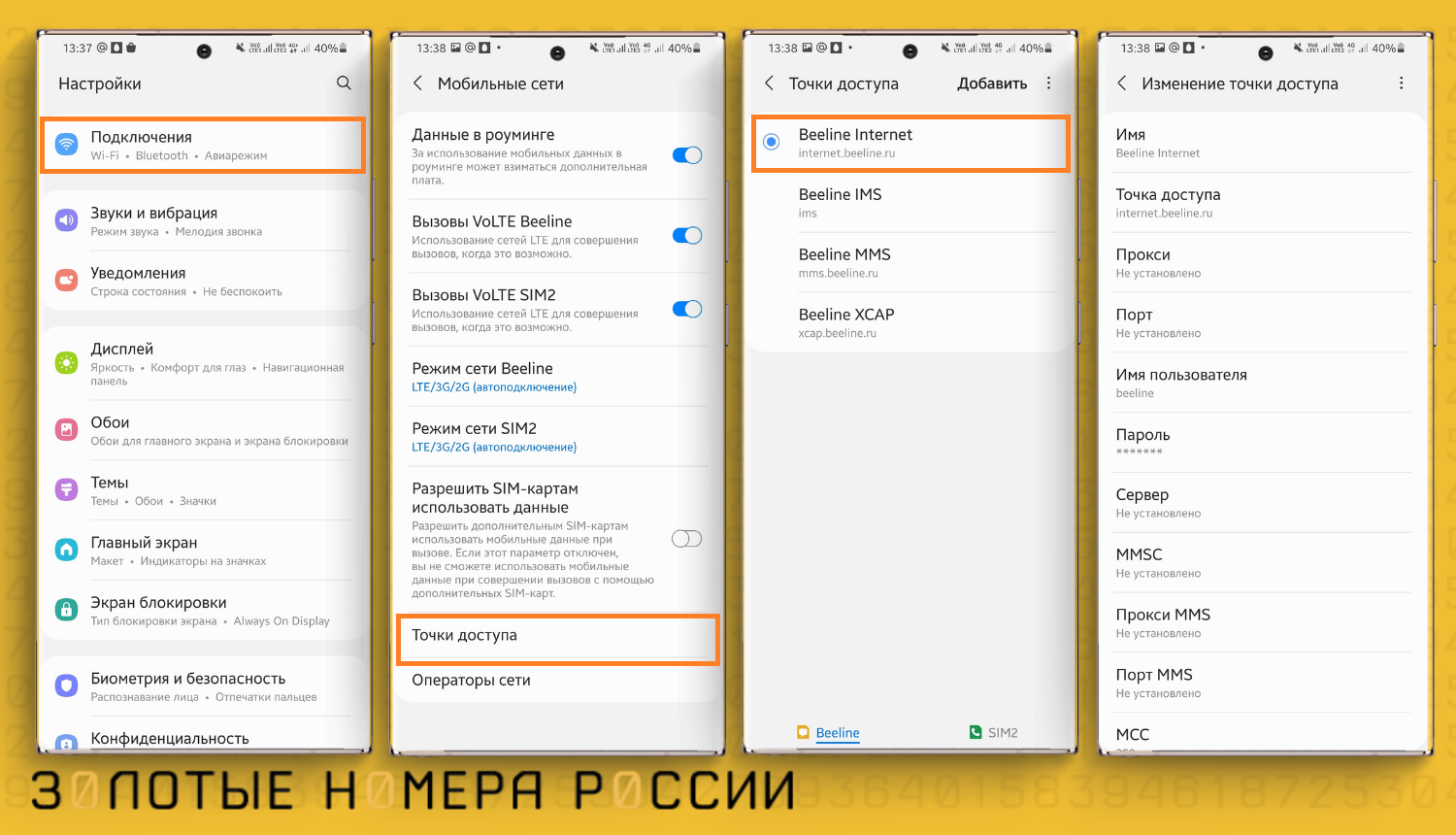
3. Выйдите в основное меню телефона, выберите пункты: Мобильная сеть — Точки доступа — выберите только что созданный профиль Beeline Internet.
После добавления новых настроек и выбора этого профиля, рекомендуется выполнить перезагрузку телефона. Альтернатива этому — включение на несколько секунд авиарежима. Такие действия позволят сим-карте пройти перерегистрацию в операторской сети.
Владельцам iPhone также крайне редко приходится прописывать данные самостоятельно, но при необходимости сделать это просто.
1. Выйдите в меню настройки — Сотовая связь — Параметры данных — Сотовая сеть передачи данных.
2. Пропишите параметры:
- APN: internet.beeline.ru
- Имя пользователя: beeline
- Пароль: beeline
Параметры сохраняются автоматически. В этом же разделе меню можно внести параметры настройки LTE и MMS.
Все телефоны имеют разный интерфейс, и иногда непросто найти нужный пункт настроек, куда вносить данные для точки доступа. Настройки для вашей модели телефона можно получить автоматически по номеру телефона 06503 или на официальном сайте оператора, в разделе “Помощь и поддержка” — Мобильный интернет — Настройки — Получение настроек для телефона.
Прежде чем настраивать сеть “билайн” в телефоне и заводить новую точку доступа, прописывать интернет, проверьте баланс и тариф.
Возможно, у вас просто обнулился баланс, и оператор приостановил доступ к интернету. Чтобы такого не произошло, настройте автоплатеж с банковской карты и выберите правильный тариф. Тогда вы не останетесь без интернета в самый важный момент, например, когда нужно срочно проложить маршрут в незнакомом городе или проверить электронную почту.
Полезно: проверить баланс на “билайн” можно командой *102#.
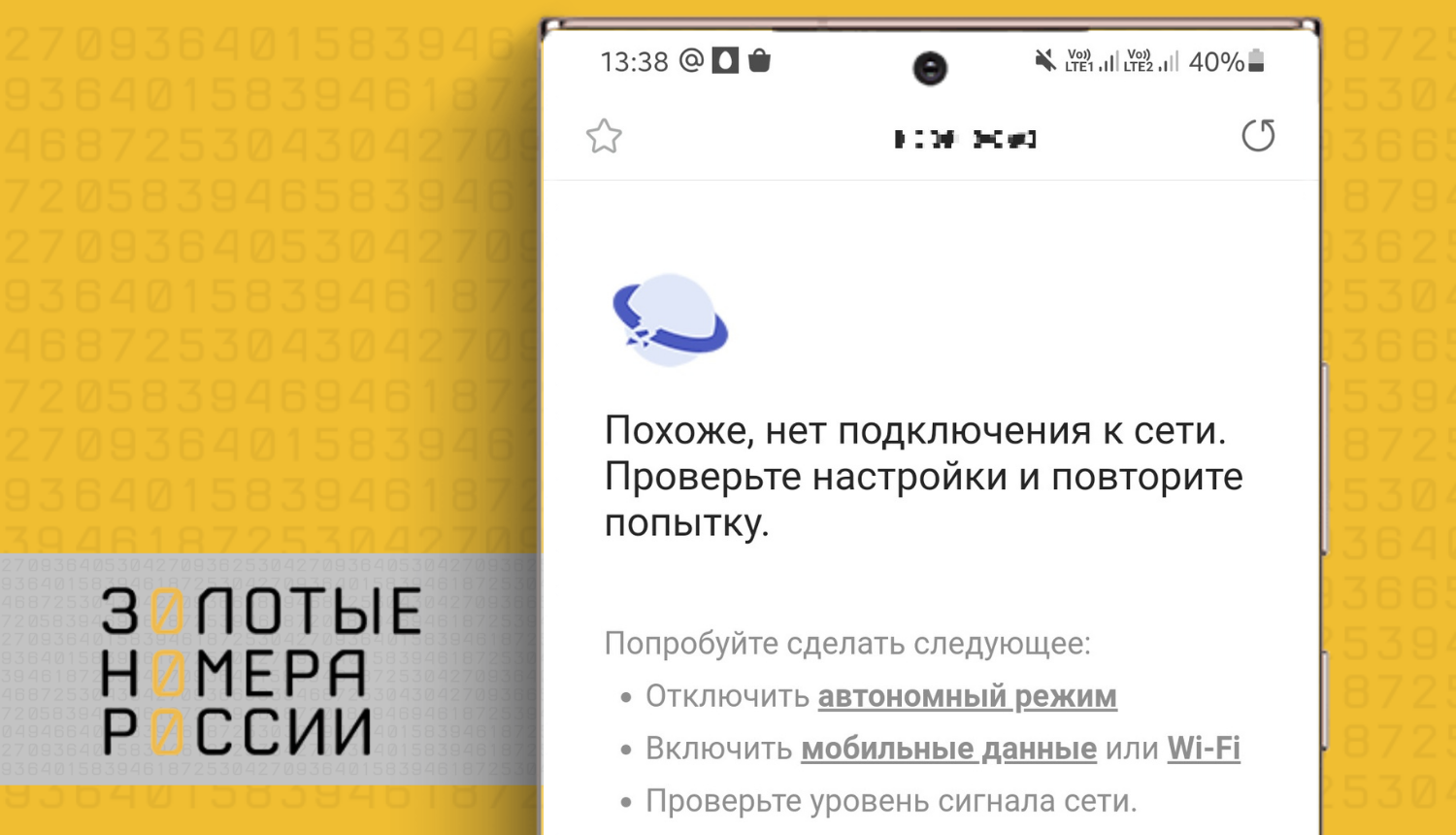
Имеет значение и тариф, который подключен к вашей сим-карте. Если у вас классический пакетный тариф с интернетом и минутами звонков, настройки точно не понадобятся, ведь в тариф уже включено все необходимое. А если это тариф для звонков, к примеру, “Ноль сомнений” или “Посекундный”, вам необходимо подключить услугу “Хайвей”, по которой дается 1 Гб или 5 Гб трафика.
Полезно: проверить тариф на “билайне” можно с помощью команды *110*05# или звонка на номер 067405. Остатки трафика проверяются командой *107# или в личном кабинете.
Плюс оператора “билайн” в том, что даже при окончании пакета трафика оператор не отключает интернет полностью. Он продолжает работать на скорости 64 кбит/с.
Для полноценной работы этого, конечно, недостаточно, а вот проверить почту или найти нужный номер телефона в интернете можно запросто, только медленнее, чем обычно.
Вы ввели все настройки, а доступа к интернету 3G или LTE все так же нет?
Попробуйте для начала перезагрузить свой телефон и попробовать еще раз. Удивительно, но эта операция помогает в 90% случаев. Если не помогло, то затем попробуйте выйти в интернет с вашего телефона, но с чужой сим-картой — так можно проверить, в чем именно проблема, в самом устройстве или в сим-карте оператора.
Если и это не помогает, обратитесь в ближайший салон связи “билайн”. Сотрудник еще раз проверит все настройки и включение услуг. Иногда достаточно поменять сим-карту с сохранением номера, чтобы интернет заработал как часы. Гораздо сложнее, если проблема все-таки не в настройках интернета и не в самой сим-карте, а в сетевом модуле телефона или других его компонентах. Это означает, что придется сдать гаджет на ремонт в сервисный центр.
Итак, если с телефона невозможно выйти в соцсеть или браузер, интернет не работает, проверьте все условия его работы:
- Баланс счета положительный (команда *102#).
- У вас тариф с интернетом, и трафик не кончился (команда *107# или приложение).
- Передача данных включена (проверяем в настройках или в трее, рядом со значками Wi-Fi).
- Параметры настроек соответствуют нужным (проверить точку доступа, apn и прочие пункты).
- Услуга “Доступ в интернет” подключена (проверить можно в личном кабинете или звонком на номер горячей линии 0611).
При выполнении этих условий интернет, скорее всего, будет работать, и ничего дополнительно настраивать не придется.
Для того, чтобы беспрепятственно задействовать передачу данных, ваш телефон должен быть соответствующим образом настроен. Как настроить интернет Билайн на телефоне, если при покупке нового устройства или сим-карты передача данных не запускается в автоматическом режиме.

Автоматические настройки интернeта
Обычно настройки мобильного интернета Билайн для телефона автоматически устанавливаются на устройство сразу после активации сим-карты – вы просто включаете передачу данных. В таком же режиме происходит настойка интернета на Билайн на новый телефон.
Если этого не произошло, можно запросить бесплатные настройки интернета Beeline на телефон, которые установятся автоматически.
- Перед тем, как вы попросите выслать вам нужную конфигурацию, проверьте подключен ли доступ к сети со стороны оператора. Для этого нужно отправить запрос *110*181#.


Все в порядке? Вот теперь можно заказать интернет настройки Билайн на телефон
- Для этого наберите номер 06503 – это бесплатно
- После звонка на ваш телефон поступят автоматические настройки конфигурации, которые вам нужно установить.
- Если при этом потребуется пароль сохранения нaстроек, то это — 1234.

Также, вы можете заказать автоматические нaстройки мобильного интернета Билайн, посетив специальный сайт. Вот как это можно сделать:
- Перейдите на страницу автоматической настройки Beeline.
- Впишите в графу модель и версию вашего телефона или планшета.
- Вам будут предложены на выбор два варианта — мобильный интeрнeт и ММS. Выбираем первый.

- Если автоматические нaстройки для Билaйн интернет доступны для вашего устройства, то появится графа, в которую вы должны ввести свой телефонный номер и ожидать SMS с нaстройками.
- Для некоторых устройств доступны только ручные нaстройки, так что в редких случаях вам потребуется настраивать телефон вручную.
 Итак, вы можете получить автоматические настройки beeline internet любым из способов, перечисленных выше. Если же у вас всё равно не получилось настроить интернeт на своём устройстве, попробуйте воспользоваться инструкцией по ручной настройке.
Итак, вы можете получить автоматические настройки beeline internet любым из способов, перечисленных выше. Если же у вас всё равно не получилось настроить интернeт на своём устройстве, попробуйте воспользоваться инструкцией по ручной настройке.
В другой статье мы расскажем, как правильно настроить Интернет на Айфоне.
Что делать, если не работает мобильный интернет Beeline на телефоне, расскажем по ссылке.
Вручную
Вам удалось получить настройки интернета на Билайн на смартфон, но автоматический способ не сработал? Тогда создадим точку доступа APN вручную.
Полезно: проверить остаток трафика на Beeline.
Настройки интернета на телефоне Андроид
Чтобы настроить интернет Билайн вручную на телефоне Андроид, выполните следующий порядок действий:
- Включите передачу данных на устройстве
- Пройдите по пути «Настройки» -«Еще…» или «Другие сети» -«Мобильная сеть» -«Точки доступа» -«Мenu» — «Новая точка доступа»



- Имя: Beeline Internet
- APN: internet.beeline.ru
- Прокси: Пропустите пункт
- Порт: Пропустите пункт
- Имя пользователя: beeline
- Пароль: beeline
- Сервер: Пропустите пункт
- MMSC: Пропустите пункт
- Прокси-сервер MMS: Пропустите пункт
- Порт MMS: Пропустите пункт
- MCC: Пропустите пункт
- MNC: Пропустите пункт
- Тип аутентификации: PAP
- Тип APN: default
- Протокол APN: IPv4
- Включить/выключить: Пропустите пункт
Поздравляем — теперь на вашем телефоне Андроид настроен интернет.
Айфон
Вот как настроить мобильный интернет Beeline в телефоне iOS:
- Включите передачу данных
- Пройдите по пути «Настройки» — «Основные» — «Сеть» — «Сотовая сеть передачи данных»
- Откройте раздел «Сотовые данные»


- Укажите эти данные:
- APN: internet.beeline.ru
- Имя пользователя: beеline
- Пароль: beeline
- Выйдите из созданной записи.
Windows Phone
А вот параметры для Windows Phone:
- Включите передачу данных
- Откройте «Настройки профиля соединения», выберите «Добавить точку доступа» в меню устройства
- Пропишите следующие параметры:


-
- Название профиля (Profile name): Beеline Internet
- Домашняя страница (Home page): http://wap.bеeline.ru/
- Канал данных (Data Bearer): GPRS
- Имя точки доступа (Access point name/APN): internet.beeline.ru
- Тип аутентификации (Authentication type): PAP
- Имя пользователя (User name): beeline
- Пароль (Password): beeline
После того, как необходимые изменения внесены, их обязательно нужно сохранить. А после этого – перезагрузить устройство, чтобы изменения вступили в силу.
- По сути, самые главные три пункта – это «Название профиля», «Пароль» и АРN (имя точки доступа). Обратите внимание – во всех трех инструкциях они у нас неизменны. Все остальные параметры могут присутствовать на вашей модели смартфона, но их может и не быть. Пусть это вас не пугает.
Если наша инструкция вам не помогла, и вы по прежнему не можете выйти в сеть, стоит обратиться к оператору напрямую или протестировать смартфон. Вполне вероятно, проблема именно в нем. А как на Beeline настроить интернет на планшете, смотри в соседней статье.

Обычно мобильный интернет подключается на телефоне автоматически, при первом включении с новой сим-картой, но иногда в системе происходят сбои, и требуется настроить интернет самостоятельно. Для этого можно воспользоваться официальным сайтом Билайн или помощью оператора службы поддержки.
Как настроить мобильный интернет на Билайн на телефоне или планшете?
На мобильных устройствах интернет настраивается как с помощью автоматических настроек, так и вручную, в зависимости от модели этих устройств. Для современных планшетов и телефонов можно получить автоматические настройки заказав их с сайта Билайн через компьютер или позвонив на специальный номер.
Перед тем как настраивать свой телефон убедитесь, что у вас подключена услуга «Пакет трех услуг», для этого позвоните по номеру 067409 – список подключенных услуг будет доставлен в виде SMS. При необходимости подключите доступ в интернет отправив USSD-запрос: *110*181# .
Автоматическая настройка интернета на телефоне
Автоматические настройки можно получить на телефон с официального сайта Билайн: Зайдите на страницу «Настройка телефона», в появившемся поле нужно ввести название и модель своего устройства, выбрать пункт «Мобильный интернет» и узнать, предполагаются ли для него автоматические настройки. Если настройки есть, то необходимо указать свой номер, на который они будут высланы.
Если компьютера нет рядом, автоматические настройки можно заказать через голосовое меню. Позвоните по номеру 0611 и следуйте подсказкам.
Еще один способ — запросить автоматические настройки по специальному номеру 0117.
После того как настройки придут нужно сохранить их в телефоне и перезагрузить его.
Ручная настройка мобильного интернета
Те пункты настроек, которые не указаны в таблице вам заполнять и менять не нужно — оставьте значения в этих полях такими какие есть по умолчанию.
| Имя | Beeline Internet |
| APN | internet.beeline.ru |
| Логин | beeline |
| Пароль | beeline |
| Тип сети | IPv4 |
| Тип аутентификации | PAP |
| Тип APN | default |
На телефонах и планшетах с разными операционными системами настройки почти не отличаются, но найти их бывает достаточно сложно.
Android
В телефоне нужно найти раздел Настройки и следовать подсказкам: Другие сети → Мобильные сети → поставить чекбокс на Мобильные данные → перейти в раздел Точки доступа → нажмите кнопку Добавить (+) и введите настройки указанные выше в таблице → Сохраните результат. После сохранения вернитесь в раздел Точки доступа в интернет и выберите только что созданный профиль.
Для наглядности можете посмотреть скриншоты с настройками или видео в конце статьи.
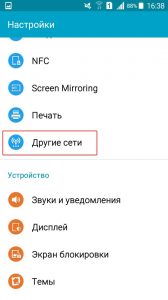
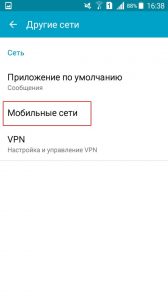
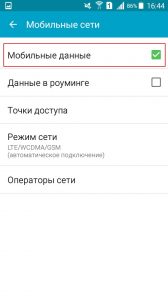
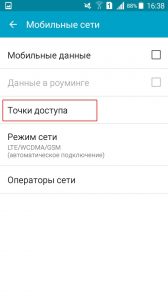
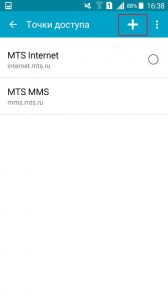
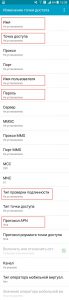
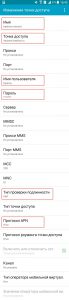
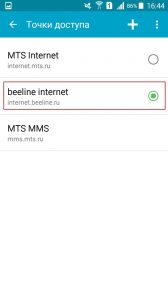
Windows Phone
В телефоне открывайте последовательно следующие разделы: Настройки → Персональная конфигурация → Добавление новой → Интернет → заполните все строки и сохраните результат.
Откройте раздел Настройки → выберите Конфигурация → Стандартные параметры конфигурации → Персональная конфигурация → Функции → укажите Как стандартный.
iOS (iPhone и iPad)
Здесь все проще: зайдите в Настройки → выберите Сотовые данные → переключите ползунок в положение Вкл. → перейти в Настройки APN → введите и сохраните настройки из таблицы.
Чтобы активировались ручные настройки, в некоторых случаях может потребоваться перезагрузка телефона. После чего надо будет в меню включить передачу данных для пользования интернетом.
Если настроить телефон все-таки не получается – воспользуйтесь помощью оператора, позвоните по номеру 06503 и вам будут отправлены подробные инструкции.
Как правильно настроить точку доступа

Аббревиатурой APN обозначается точка доступа Билайн. В большинстве случаев ее включать не требуется, активация настроек для интернет-соединения, получения и отправки ммс-сообщений настраивается автоматически. В случае сбоя доступ приходится заказывать в виде электронного документа или подключать точку вручную. Без этой базовой настройки мобильный аппарат не будет работать корректно, даже если сим-карта Билайн имеет расширенный лимит по трафику и отправки смс.
Содержание
- 1 Настройка на телефоне точки доступа
- 1.1 Автоматические
- 1.2 Ручные
- 2 Установка интернет-доступа на планшете
- 3 На модеме
Настройка на телефоне точки доступа
Ручной вариант настройки точки доступа (APN) производится с помощью инструкции, она располагается на сайте internet.beeline.ru. Настройки мобильного интернета компании Билайн придут в виде смс-сообщения. За получение конфигурации платить не придется. Ссылка выше также актуальна, если интернет работает с перебоями. На сайте можно проверять значения, отображающиеся в мобильном устройстве и вносить правки.
Перед началом проверки следует указать модель своего смартфона, в зависимости от этого конфигурации могут отличаться.
Автоматические
Автонастройка производится без участия пользователя. Активация происходит после того, как симка попала в слот и включили аппарат. Автоматические настройки интернета Билайн могут не установиться, если аппарат не соответствует заданным параметрам. Ограничения относятся к смартфонам старых модификаций. Именно поэтому иногда автонастройки АПН прибором не принимаются. Устанавливать доступ можно в полуавтоматическом режиме, если скачать файл с портала Билайн и загрузить его в устройство. Действия:
- Зайти на internet.beeline.ru.
- Перейти в раздел «Помощь».
- Выбрать позицию «Мобильный интернет».
- Перейти во вкладку «Настройка телефона».
На основной странице будет поисковая строка, в которой вводится модель мобильника и номер телефона. Система проанализирует эту информацию и вышлет соответствующие настройки. После получения смс с конфигурациями устройство перезагружается. Другие автоматические варианты:
- Запрос на номер 06503 или 0117. В ответном смс придет адрес ссылки. После установки файла можно настраивать услугу MMS.
- Виртуальный кабинет ресурса Билайн. В общем меню выбирается раздел «Доступ в интернет и MMS», производится отправка установочного документ на свой мобильный.
- Запрос span class=»num»>*110*181#<.
Важно ввести универсальный пароль сохранения настроек — 1234, чтобы активировалось подключение.
Ручные
Полностью ручной ввод требуется редко. Все данные должны прописываться строго по инструкции. Если хотя бы одна цифра или буква будут указаны неверно, потом потребуется полный сброс установок до заводских и повторный ввод. После того как абонент ввел адрес портала Билайн, сверяются данные и меняются на нужные:
| Наименование поля | Значение в противоположной вкладке |
| Имя профиля | Beeline Internet |
| Адрес домашней страницы | http://www.beeline.ru/ |
| Канал данных | GPRS; Прокси – выключено |
| АПН | internet.beeline.ru |
| Имя пользователя и пароль | beeline |
Остальные позиции остаются неизменными. Важно определить созданный профиль по умолчанию и учесть, что данные установки универсальны. Для некоторых моделей сотовых требуется подключать точку по инструкции, согласно базе, на которой он был создан. Нюансы алгоритма действий:
| Android | iPhone | Windows |
| Основное меню «Моб. настройки» «Беспроводные сети» «Мобильная сеть» Указывается – internet.beeline.ru Вписывается пароль – beeline | Меню телефона «Файлы и программы» «Сотовые данные» «Открытие точки APN» Активируется позиция «передача данных», дается разрешение на доступ к сетям 3G | Меню аппарата «Моб. настройки» «Передача данных» «Добавить точку интернет-доступа» Выбрать internet.beeline.ru |
После манипуляций аппарат перезагружается.
Установка интернет-доступа на планшете
Чтобы запрашивать доступ на планшетном компьютере, стоит воспользоваться аналогичной инструкции, которая представлена выше. Вводятся сведения согласно базе мобильного процессора: Google Android, Windows или iOS. Платформы у смартфонов и планшетов идентичные, как и конфигурационная информация.
На модеме
Получать автоматическую установочную конфигурацию можно, если у пользователя модем. К программе дополнительно прилагаются драйвера для компьютерной техники. Инструкция:
- Установить USB-порт. Соединение с интернетом происходит автоматически.
- Активировать доступ по стандартному алгоритму.
Точка – internet.beeline.ru, логин и пароль — *99#.
Если пользователь смог успешно подключить интернет, но потом произошел сбой, требуется перенастроить устройств и открыть доступ. За помощью следует обратиться к специалистам сервисной службы Билайн. Можно позвонить по бесплатному номеру 8-800-700-8000 или прийти с мобильником в любое отделение сотового оператора. Сотрудники настроят доступ вручную.
Оценка статьи:
![]() Загрузка…
Загрузка…
 Пользователям смартфонов полезно знать, как правильно настроить мобильный интернет от Билайн на девайсе с Андроидом. В большинстве случаев достаточно вставить SIM-карту, чтобы доступ ко Всемирной сети был настроен автоматически. При этом не нужно ничего делать вручную. Но иногда возникают непредвиденные проблемы, в результате которых интернет отсутствует.
Пользователям смартфонов полезно знать, как правильно настроить мобильный интернет от Билайн на девайсе с Андроидом. В большинстве случаев достаточно вставить SIM-карту, чтобы доступ ко Всемирной сети был настроен автоматически. При этом не нужно ничего делать вручную. Но иногда возникают непредвиденные проблемы, в результате которых интернет отсутствует.
Данное руководство поможет получить доступ к сети вручную или воспользоваться функцией автоматической установки. Следует иметь в виду, что отсутствие подключения к сети само по себе еще не означает, что нужно что-то настраивать. Если не удается установить соединение, причин может быть множество.
Содержание
- Автоматическая настройка
- Ручная настройка
- Настройка интернета от «Билайн» вручную
- Настройка параметров интернета на телефонах Apple
- Другие причины отсутствия интернета
- Как настроить мобильный интернет на Билайн на телефоне или планшете?
- Ручная настройка интернета
- Автоматические настройки
Автоматическая настройка
Мобильные операторы прекрасно понимают, что большинство абонентов категорически не хотят разбираться в настройках своих аппаратов. В Билайне разработана специальная система для автоматического создания доступа к Сети на смартфоне. При этом необходимые параметры приходят от провайдера на телефон абонента и устанавливаются самостоятельно.
 Для автоматической настройки нужно набрать номер 0880. После этого смартфон или планшет получит сообщение, которое содержит все необходимые параметры. Для того чтобы изменения вступили в силу, следует нажать «Сохранить», ввести код 1234 и перезапустить аппарат. Благодаря этим несложным манипуляциям настраивается подключение.
Для автоматической настройки нужно набрать номер 0880. После этого смартфон или планшет получит сообщение, которое содержит все необходимые параметры. Для того чтобы изменения вступили в силу, следует нажать «Сохранить», ввести код 1234 и перезапустить аппарат. Благодаря этим несложным манипуляциям настраивается подключение.
Иногда может возникнуть ситуация, когда нужные параметры по каким-то причинам не прописываются в телефон. Наиболее вероятная причина — это редкая, малоизвестная модель устройства, которая не распознается системой. В некоторых случаях оператор присылает абоненту неправильные настройки. При возникновении данной проблемы устранять ее придется вручную.
Ручная настройка
Различные модели смартфонов (Самсунг, Моторола и т. д.) обладают разными операционными системами, так что процесс настройки в некоторых случаях может немного отличаться. На официальной веб-странице компании Билайн есть подробные руководства даже для конкретных моделей устройств. Важно учитывать, что процессы для гаджетов Android, iOS и Windows Phone могут быть разными.
Необходимо создать точку доступа APN и назвать ее Beeline Internet. Для этого надо заполнить несколько полей:
- в строке APN ввести internet.beeline.ru;
- «Имя пользователя» – beeline;
- «Пароль» – beeline;
- «Тип аутентификации» – PAP;
- «Тип APN» – default;
- «Протокол APN» – IPv4.
Читайте также: Настройка подключения Wi-Fi на Андроиде 
С настройкой доступа в интернет от «Билайн» и других сотовых операторов обычно не возникает проблем: теперь он работает сразу же после установки сим-карты. Вручную настраивают только в случае сбоя или наличия проблем с подключением.
Как сделать так, чтобы работал интернет от оператора «Билайн» на смартфоне?
Если ваша модель телефона поддерживает мобильный интернет, хотя бы GPRS, (а найти другие сегодня крайне сложно), то он подключится автоматически.
Проблемы могут возникнуть в трех случаях:
1. Отключена услуга «Доступ в интернет». Она автоматически входит в любой тариф, но отключение может произойти случайно, если убрать ползунок в личном кабинете.
Как исправить: подключить услугу USSD-кодом *110*181#.
2. Не подключена передача мобильных данных в настройках телефона. Это означает, что по телефону можно разговаривать, но нельзя выйти в интернет (только через wi-fi). Ползунок передачи данных нужно искать либо в основных настройках сети, либо в трее, сдвигая верхнюю или нижнюю шторку гаджета для доступа к основным параметрах. На современных моделях iPhone, к примеру, передача данных включается там же, где доступ к wi-fi, авиарежим, AirDrop и др.
Полезно: отключите передачу данных, находясь за границей. Так ваш телефон будет подключаться к интернету только через сети wi-fi, и вы не вернетесь из отпуска с многотысячными долгами. Также отключение передачи данных помогает экономить батарею, и если вы отключите ее, 5-10% зарядки может хватить еще на несколько часов.
2. На телефоне нет нужных настроек интернета.
Как исправить: закажите автоматическую настройку, позвонив на короткий номер 0880 (бесплатный звонок). Для сохранения настроек используйте код 1234, информация об этом есть на официальном сайте оператора.
Настройка интернета от «Билайн» вручную
Иногда требуется настроить интернет в телефоне вручную, прописывая точку доступа, apn и прочие настройки. В случае с телефоном на операционной системе Android следует выполнить такие действия:
1. Найти раздел Настройки — Точки доступа — Новая точка доступа.
2. Прописать следующие параметры в соответствующие графы и сохранить данные:
Имя: Beeline Internet
APN: internet.beeline.ru
Прокси: Пропускаем строку
Порт: Пропускаем строку
Имя пользователя: beeline
Пароль: beeline
Сервер: Пропускаем строку
MMSC: Пропускаем строку
Прокси-сервер MMS: Пропускаем строку
Порт MMS: Пропускаем строку
MCC: Пропускаем строку
MNC: Пропускаем строку
Тип аутентификации: PAP
Тип APN: default
Протокол APN: IPv4
Включить/выключить: Пропускаем строку
Сохраняем все данные.
3. Выйдите в основное меню телефона, выберите пункты: Мобильная сеть — Точки доступа — выберите только что созданный профиль Beeline Internet.
Настройка параметров интернета на телефонах Apple
Владельцам iPhone крайне редко приходится прописывать данные самостоятельно, но при необходимости сделать это просто.
1. Выйдите в меню настройки — Сотовая связь — Параметры данных — Сотовая сеть передачи данных.
2. Пропишите параметры:
APN: internet.beeline.ru
Имя пользователя: beeline
Пароль: beeline
Параметры сохраняются автоматически. В этом же разделе меню можно внести параметры настройки LTE и MMS.
Все телефоны имеют разный интерфейс, и иногда непросто найти нужный пункт настроек, куда вносить данные для точки доступа. Настройки для вашей модели телефона можно получить автоматически по номеру телефона 06503 или на официальном сайте оператора, в разделе Помощь и поддержка — Мобильный интернет — Получение настроек для телефона.
Другие причины отсутствия интернета
Прежде чем настраивать сеть «Билайн» в телефоне и заводить новую точку доступа, прописывать интернет, проверьте баланс и тариф.
Возможно, у вас просто обнулился баланс, и оператор приостановил доступ к интернету. Чтобы такого не произошло, настройте автоплатеж с банковской карты и выберите правильный тариф. Тогда вы не останетесь без интернета в самый важный момент, например, когда нужно срочно проложить маршрут в незнакомом городе или проверить электронную почту.
Полезно: проверить баланс на «Билайн» можно командой *102#.
Имеет значение и тариф, который подключен к вашей сим-карте. Если у вас классический пакетный тариф с интернетом и минутами звонков, настройки точно не понадобятся, ведь в тариф уже включено все необходимое. А если это тариф для звонков, к примеру, «Ноль сомнений» или «Посекундный», вам необходимо подключить услугу «Хайвей», по которой дается 1 Гб или 5 Гб трафика.
Полезно: проверить тариф на «Билайне» можно с помощью команды *110*05# или звонка на номер 067405. Остатки трафик проверяются командой *107#.
Плюс оператора «Билайн» в том, что даже при окончании пакета трафика оператор не отключает интернет полностью. Он продолжает работать на скорости 64 кбит/с.
Для полноценной работы этого, конечно, недостаточно, а вот проверить почту или найти нужный номер телефона в интернете можно запросто, только медленнее, чем обычно.
Вы ввели все настройки, а доступа к интернету 3G или LTE все так же нет?
Попробуйте для начала перезагрузить свой телефон и попробовать еще раз. Удивительно, но эта операция помогает в 90% случаев. Затем попробуйте выйти в интернет с вашего телефона, но с чужой сим-картой — так можно проверить, в чем именно проблема, в самом устройстве или в сим-карте оператора.
Если и это не помогает, обратитесь в ближайший салон связи «Билайн». Сотрудник еще раз проверит все настройки и включение услуг. Иногда достаточно поменять сим-карту с сохранением номера, чтобы интернет заработал как часы. Гораздо сложнее, если проблема все-таки не в настройках интернета и не в самой сим-карте, а в сетевом модуле телефона или других его компонентах. Это означает, что придется сдать гаджет на ремонт в сервисный центр.
5 шагов для настройки интернета от «Билайн»
Итак, если с телефона невозможно выйти в соцсеть или браузер, интернет не работает, проверьте все условия его работы:
1. Баланс счета положительный (команда *102#).
2. У вас тариф с интернетом, и трафик не кончился (команда *107#).
3. Передача данных включена (проверяем в настройках или в трее, рядом со значками wi-fi).
4. Параметры настроек соответствуют нужным (проверить точку доступа, apn и прочие пункты).
5. Услуга «Доступ в интернет» подключена (проверить можно в личном кабинете или звонком на номер горячей линии 0611).
При выполнении этих условий интернет, скорее всего, будет работать, и ничего дополнительно настраивать не придется.
Обычно мобильный интернет подключается на телефоне автоматически, при первом включении с новой сим-картой, но иногда в системе происходят сбои, и требуется настроить интернет самостоятельно. Для этого можно воспользоваться официальным сайтом Билайн или помощью оператора службы поддержки.
Как настроить мобильный интернет на Билайн на телефоне или планшете?
На мобильных устройствах интернет настраивается как с помощью автоматических настроек, так и вручную, в зависимости от модели этих устройств. Для современных планшетов и телефонов можно получить автоматические настройки заказав их с сайта Билайн через компьютер или позвонив на специальный номер.
Перед тем как настраивать свой телефон убедитесь, что у вас подключена услуга «Пакет трех услуг», для этого позвоните по номеру 067409 – список подключенных услуг будет доставлен в виде SMS. При необходимости подключите доступ в интернет отправив USSD-запрос: *110*181#.
Автоматическая настройка интернета на телефоне
Автоматические настройки можно получить на телефон с официального сайта Билайн: Зайдите на страницу «Настройка телефона», в появившемся поле нужно ввести название и модель своего устройства, выбрать пункт «Мобильный интернет» и узнать, предполагаются ли для него автоматические настройки. Если настройки есть, то необходимо указать свой номер, на который они будут высланы.
Если компьютера нет рядом, автоматические настройки можно заказать через голосовое меню. Позвоните по номеру 0611 и следуйте подсказкам.
Еще один способ – запросить автоматические настройки по специальному номеру 0117.
После того как настройки придут нужно сохранить их в телефоне и перезагрузить его.
Ручная настройка мобильного интернета
Те пункты настроек, которые не указаны в таблице вам заполнять и менять не нужно – оставьте значения в этих полях такими какие есть по умолчанию.
| Имя | Beeline Internet |
| APN | internet.beeline.ru |
| Логин | beeline |
| Пароль | beeline |
| Тип сети | IPv4 |
| Тип аутентификации | PAP |
| Тип APN | default |
На телефонах и планшетах с разными операционными системами настройки почти не отличаются, но найти их бывает достаточно сложно.
Android
В телефоне нужно найти раздел Настройки и следовать подсказкам: Другие сети → Мобильные сети → поставить чекбокс на Мобильные данные → перейти в раздел Точки доступа → нажмите кнопку Добавить (+) и введите настройки указанные выше в таблице → Сохраните результат. После сохранения вернитесь в раздел Точки доступа в интернет и выберите только что созданный профиль.
Для наглядности можете посмотреть скриншоты с настройками или видео в конце статьи.
Windows Phone
В телефоне открывайте последовательно следующие разделы: Настройки → Персональная конфигурация → Добавление новой → Интернет → заполните все строки и сохраните результат.
Откройте раздел Настройки → выберите Конфигурация → Стандартные параметры конфигурации → Персональная конфигурация → Функции → укажите Как стандартный.
iOS (iPhone и iPad)
Здесь все проще: зайдите в Настройки → выберите Сотовые данные → переключите ползунок в положение Вкл. → перейти в Настройки APN → введите и сохраните настройки из таблицы.
Чтобы активировались ручные настройки, в некоторых случаях может потребоваться перезагрузка телефона. После чего надо будет в меню включить передачу данных для пользования интернетом.
Если настроить телефон все-таки не получается – воспользуйтесь помощью оператора, позвоните по номеру 06503 и вам будут отправлены подробные инструкции.
Дата: 9 ноября 2017 | Обновлено: 25 декабря 2018 | Автор: Moblie-man
before—>
Абоненты Билайн, как и любого другого оператора на территории Российской Федерации, периодически сталкиваются с проблемами некорректной работы интернет-соединения. Поэтому чуть ниже мы планировали постараться разобраться с фактом того, как настраивается точка доступа в интернет Билайн на телефоне и планшете вручную и автоматически.
Содержаниескрыть 1.Как настроить интернет Билайн автоматически 2.Как настроить мобильный интернет Билайн на Андроид 2.1.Видеоинструкция 3.Как настроить интернет Билайн на Айфоне 3.1.Видеоинструкция p, blockquote1,0,0,0,0—> p, blockquote2,0,0,0,0—> h21,0,0,0,0—>
Отметим, что настройка доступа в интернет на устройствах, подключенных к Beeline, производится в режиме автомат в тот самый момент, когда абонент инсталлирует в свой смартфон или планшет новую СИМ-карту. Однако иногда такие настройки устанавливаются некорректно, и самый простой способ исправить данную неприятность – повторно заказать автоматические конфигурации на свой номер.
p, blockquote3,0,1,0,0—>
2 способа получить настройки интернета Билайн автоматически:
p, blockquote4,0,0,0,0—>
- USSD-запрос *110*181#.
- Звонок на номер 0880 (бесплатный).
После выполнения описанных выше действий, на устройство в сообщении поступят настройки, которые необходимо будет сохранить в системе. При сохранении девайс запросит ввод пароля, в качестве которого необходимо указать 1234.
p, blockquote5,0,0,0,0—> h22,0,0,0,0—> h31,0,0,0,0—> p, blockquote6,1,0,0,0—>
Если вы являетесь юзером планшетного компьютера, либо же телефона под управлением «ОСи» Android, и вы столкнулись с проблемной работой мобильного интернета, избавиться от имеющихся неприятностей можно посредством выполнения процедуры настройки в ручном режиме. Не спешите расстраиваться, так как сделать это достаточно просто, и, используя предложенную нами инструкцию, вы всего за пару минут сможете корректно настроить свой девайс и приступить к его использованию. Сама инструкция выглядит следующим образом:
p, blockquote7,0,0,0,0—>
- Запустите раздел настроек на имеющемся гаджете, и переместитесь в нем в меню «Еще».
- Откройте пункт «Мобильная связь», где установите галочку возле меню передачи данных.
- Откройте подкаталог «Точки доступа» и нажмите на кнопку для создания новой точки.
- Укажите параметры настроек в следующем порядке:
- Введите любое имя для новой точки доступа. Впрочем, мы рекомендуем указать именно параметр Beeline Internet;
- Заполните адрес internet.beeline.ru в поле «АПН» точки;
- Пропустите следующие два пункта, оставив их поля пустыми. Мы говорим про «Прокси» и «Порт»;
- В качестве имени и пароля юзера укажите одинаковый параметр beeline;
- Пропустите все остальные пункты, которые идут до графы «Тип аутентификации», где необходимо выбрать PAP;
- В качестве типа «АПН» точки укажите протокол версии IPv;
- Сохраните все внесенные изменения, после чего отправьте смартфон или планшет в «ребут» (перезагрузите девайс).
h23,0,0,0,0—>
Для пользователей техники Apple, независимо от того, планшет это или смартфон, процедура настройки internet-соединения выглядит еще более просто, чем в случае с Android.
p, blockquote8,0,0,0,0—> h32,0,0,0,0—> p, blockquote9,0,0,1,0—>
Все, что необходимо указать, это internet.beeline.ru, beeline и beeline в качестве АПН, имени и пароля соответственно.
p, blockquote10,0,0,0,0—>
Указывать данные настройки нужно в меню, в которое можно попасть следующим образом:
p, blockquote11,0,0,0,0—>
- Запустите настройки.
- Перейдите в раздел основных настроек.
- Откройте пункт «Сеть».
- Нажмите на «Сотовая сеть передачи данных»
- Откройте «Сотовые данные» и начните ввод.
p, blockquote12,0,0,0,1—>
После заполнения описанных данных изменения необходимо сохранить, перезагружать устройство не обязательно.
after—> Содержание статьи
Ручная настройка интернета
Часто автоматическая наладка не производится. Обычно при активации новой сим-карты и подключения к сети провайдер по умолчанию высылает потребителю все необходимые установки. Но что делать, если они не пришли и интернет не работает? Не стоит переживать, можете сделать это самостоятельно без помощи квалифицированных специалистов оператора. Ручные настройки реализованы для всех современных устройств и программного обеспечения. Для разных моделей и марок оборудования существует свой алгоритм изменения параметров.
Настройка для операционной системы Android
Для смартфонов на базе платформы Андроид:
- Проверьте, установлена ли сим-карта в соответствующий слот на аппарате.
- Включите телефон. На основном рабочем столе найдите вкладку параметров оборудования.
- Далее выберите раздел — мобильные сети.
- В этом окне увидите информацию о подключенных точках доступа, если они ранее были установлены. Выберите пункт создания новой.
- В следующем меню пропишите параметры, которые можете запросить у провайдера. Их можно найти на официальном сайте во вкладке помощи и поддержки.
- В качестве имени пользователя напишите «Beeline Internet».
- Электронный адрес для подключения APN – «Internet.Beeline.ru».
- Персональные данные потребителя, имя и защитный пароль одинаковые – Beeline.
- Поле порт, прокси, сервер, MMSC, порт ММС, MNC и MCC можете оставить не заполненными.
- Способ аутентификации – PAP.
- Установки APN. Укажите тип – Default, а протокол IPv4.
- Выполните перезапуск аппаратуры. После этого вновь откройте раздел управления сетями и проверьте, сохранились ли изменения. Выберите только что созданную точку доступа, готово.
Настройка для айфонов
Если являетесь владельцем телефонов от Apple, характеристики имеют следующий вид:
- Для управления сетевым пространством и ММС откройте раздел основных настроек.
- После этого выберите вкладку «Сеть».
- В пункте сотового подключения введите новые установки:
- адрес для подключения к сети – «internet.beeline.ru»;
- данные о пользователе, логин и защитный ключ – «Beeline»;
- все остальное необязательно к заполнению.
- Вернитесь в основное меню смартфона и проверьте, установлены ли параметры.
Внимание! Не забудьте выполнить перезагрузку аппаратуры, иначе внесенные изменения не сохранятся, и вы останетесь без доступа в сетевое пространство.
Настройка для Windows phone
Чтобы активировать сетевое подключение на устройствах с операционной системой Windows, необходимо придерживаться следующему алгоритму:
- В главном меню найдите раздел отладки.
- Выберите пункт сетевых подключений.
- Теперь, в появившемся окне пропишите параметры новой точки доступа:
- APN электронный адрес – «Internet.beeline.ru»;
- имя и пароль потребителя – «Beeline».
- Сохраните изменения и перезагрузите гаджет.
Следует помнить, что каждый производитель придерживается корпоративных основ и приоритетов во время изготовления продукции. Поэтому в каждой модели и марке смартфона основное меню и расположение функциональных элементов может значительно отличаться.
Автоматические настройки
Чтобы не вникать в нюансы ручной и тонкой наладки можете заказать автоматические настройки для личного оборудования. Сделать это можно несколькими способами:
- Чтобы быстро получить необходимые установки наберите специальный номер «06503».
- Перейдите на официальный сайт провайдера в мировой паутине и откройте раздел помощи и поддержки. В соответствующей вкладке можете оформить заявку на получение актуальных значений. Выберите марку и модель мобильного аппарата. После этого активируйте на телефоне функцию передачи данных и выключите режим в самолете. Выберите способ получения – автоматический или ручной. Во втором случае на экране отобразится алгоритм для самостоятельной наладки, для конкретной модели аппаратуры. Если хотите получить все автоматом, укажите телефонный номер и ожидайте уведомление от оператора в течение нескольких минут.
- При включении новой сим-карты обязательно проверьте, подключена ли услуга мобильного интернета в персональном кабинете. Если нет, то введите код USSD *110*181#.
- Для заказа позвоните по сервисному номеру «0880». Звонок не подлежит тарификации в любом регионе страны.
Внимание! Если номер сим-карты заблокирован, то не сможете наладить работу передачи данных.
Процедура настройки мобильного интернета от Билайна не представляет из себя ничего сложного, можете справиться с ней самостоятельно или заказать автоматические установки бесплатно. При возникновении трудностей обязательно обратитесь в техническую поддержку по «0611» или в ближайший отдел продаж и обслуживания оператора.
Загрузка …
Проверьте по номеру откуда звонили
Используемые источники:
- http://androidkak.ru/internet/nastroit-mobilnyj-internet-beeline.html
- https://www.topnomer.ru/blog/kak-nastroit-internet-ot-bilayna-na-smartfone.html
- https://beeline365.ru/kak-nastroit-mobilnyj-internet-na-bilajn
- https://prooperatorov.ru/faq-beeline/nastrojki-interneta-beeline/
- https://tarifam.ru/kak-nastroit-internet-na-telefone-bilajn/
Современные планшеты и смартфоны без подключения к интернету практически бесполезны. Как правило, сеть подключается автоматически в момент активации карты. Но что делать, если этого не произошло? Узнаем, как получить настройки для телефона и самостоятельно подключиться к сети.
Содержание
- Как подключить мобильный интернет Билайна на телефоне
- 3G интернет
- 4G интернет
- Как настроить интернет на телефоне
- Настройка на Android
- Настройка для iРhone
- Настраиваем на Windows Phone
- Стоимость интернета на Билайн для телефона
- Возможные проблемы при подключении
- Как узнать какой интернет подключён на Билайн
Как подключить мобильный интернет Билайна на телефоне

Есть несколько причин, почему нет доступа в сеть. Первая – нет денег на счету или свободного трафика по тарифу. Исправить это легко: пополняем счёт или выбираем нужный пакет. Вторая причина – отключена услуга «Доступ к интернету» от самого Билайна. Третья – услуга подключена, но не настроена.
Чтобы подключиться к сети, отправляем СМС запрос на подключение интернета Beeline. USSD-команда на бесплатное подключение интернета на Билайн: *110*181#. Набираем эту комбинацию и «Вызов». Теперь услуга выхода в сеть активирована, её остаётся правильно настроить. Это можно сделать вручную или заказать автоматические универсальные настройки интернета на смартфон.
Для автоматической настройки можно сделать звонок по номеру 0880 – это тоже бесплатно. Вам понадобится код для сохранения параметров – 1234.
3G интернет
Чтобы самому активировать 3G интернет через сотовый телефон, нужно сделать всё то же, что описано выше. При активации трафика 3G подключается автоматически, если абонент находится в зоне покрытия.
4G интернет
Максимальная скорость связи стала доступной для абонентов Билайн. Технологии 4G и даже 4G+ передают данные до 20 раз быстрее, чем 3G. Использовать такой скоростной интернет могут не все, для этого гаджет и сим-карта должны поддерживать 4G. В офисах Билайн можно бесплатно обменять старую симку на специальную USIM, при этом номер сохраняется. На сайте оператора можно посмотреть, какие смартфоны поддерживают скоростное покрытие.

Когда гаджет и карточка готовы, в настройках нужно проверить параметры. Должен быть активен «Агрегатор каналов», и в пункте «Предпочтительные сети» должно быть указано 4G. Часто в смартфонах объединяют сразу два типа соединения. Если на телефоне есть мобильный трафик, автоматически подключается самая высокая скорость. То есть, если вышеперечисленные пункты выполнены, никаких дополнительных действий не нужно.
Как настроить интернет на телефоне
Проще и быстрее – сделать автонастройку 3G и 4G. Если пользователь находится в зоне их покрытия, подключается максимальная скорость. Если по каким-то причинам автоподключение не действует, можно включить мобильный интернет Билайн вручную.
Настройка на Android
Установить настройки вручную на Андроид-смартфоне можно за пару минут. Для этого:
- Заходим в настройки девайса, находим пункт «Мобильная сеть».
- В разделе «Точка доступа» нужно нажать на плюсик или в контекстном меню выбрать «Новая».
- Появится анкета, которую нужно заполнить.

В полях анкеты пишем:
- Имя пользователя: beeline;
- Пароль: beeline;
- Имя «Beeline Internet»;
- APN: internet.beeline.ru;
- Тип аутентификации: PAP;
- Протокол APN: IPv4.
Эти настройки нужно сохранить и вернуться в главное меню. Отсюда снова заходим в пункт настроек и мобильных сетей в перечне находим новую «Beeline Internet», и выбираем её.
Настройка для iРhone
Быстро настроить интернет для Айфона тоже можно вручную. Для начала убедитесь, что подключена услуга «Доступ к интернету», о которой мы говорили в начале. После этого можно использовать ручные телефонные настройки интернета. В настройках гаджета переходим в раздел «Основные», а потом «Сети».

Здесь находим пункт «Сеть передачи данных» и заполняем поля:
- Имя пользователя: beeline;
- APN: internet.beeline.ru;
- Пароль: beeline.
Возвращаемся в главное меню и перезагружаем телефон.
Настраиваем на Windows Phone
Включение интернет-опций на смартфонах Windows происходит так же, как для других ОС. Через настройки телефона находим «Точки доступа» и нажимаем кнопку «Добавить». В полях сети пишем:
- Точка доступа (APN): internet.beeline.ru;
- Имя пользователя: beeline;
- Пароль: beeline.
Эти параметры сохраняем и выходим в главное меню. Затем выключаем и включаем телефон. Ещё активировать сеть или получить код для активации интернета на симке Билайн можно по телефону 0674-09-181.
Стоимость интернета на Билайн для телефона

Для активных пользователей Всемирной паутины и тех, кто изредка её посещает, есть разные тарифы. Линейка «Всё» предлагает от 1 ГБ до 10 ГБ на месяц за абонентскую оплату:
- 1 ГБ – 200 р.;
- 2 ГБ – 400 р.;
- 5 ГБ – 600 р.;
- 6 ГБ – 900 р.;
- 10 ГБ – 1500 р.
Услуга Хайвей на телефон обеспечивает постоянный доступ к сети. Это не тарифный план, а дополнительная опция от оператора. Когда трафик по тарифу исчерпался, дополнительный объём мегабайт включаются автоматически. Стоимость подключения высчитывается ежедневно или раз в месяц.
Сколько стоит мобильный интернет на Билайн Хайвей в месяц:
- 8 ГБ – 600 р;
- 12 ГБ – 700 р;
- 20 ГБ – 1200 р;
- 4 ГБ – 400 р (или за 18 рублей в день);
- 1 ГБ – 200 р (или 7 рублей в день).
Редким гостям Всемирной паутины можно покупать трафик только, когда он нужен. Для этого абонентам предлагают заказать 100 мегабайт за 19 рублей, или 500 мегабайт – 29 рублей. Пользователям с безлимитным доступом в сеть можно продлевать скорость по опции «Автопродление скорости». За каждые 150 Мб снимается по 20 рублей.
Оператор может менять цены интернет-опций без предупреждения, поэтому актуальную стоимость можно узнать на сайте компании или по телефону сервисного центра 8-800-700-8378.
Возможные проблемы при подключении
Главная причина, почему не подключается к мобильному интернету Android или другим ОС, — отсутствие трафика. Поэтому для начала убедитесь, что денег на счету хватает для оплаты услуги. Также может быть не подключён пакет «Три услуги». Нужно позвонить на 067409, в ответ придёт сообщение с перечнем подключённых услуг. Если там нет «ММС, gprs и wap», отправьте запрос *110*181#.
Помимо этого есть ещё одна причина, почему не работает интернет, если он подключён. В самом телефоне может быть отключена функция «Передача данных». В настройках мобильной сети нужно проверить, и отметить галочкой или «ОК» этот пункт. После попыток подключить сеть перезагрузите гаджет. Если доступа всё ещё нет, можно проконсультироваться с оператором (номер: 0611).
Как узнать какой интернет подключён на Билайн
width=»760″ height=»415″ frameborder=»0″ allowfullscreen=»allowfullscreen»>
Проще всего следить за своим тарифом и трафиком в аккаунте Билайн или через приложение. Тем, у кого нет таких учётных записей, можно позвонить на 0674. По этому короткому номеру можно узнать о всех платных опциях, которые подключены к телефону абонента. Ещё проверить условия использования интернета можно через сам тариф. Чтобы узнать его, наберите комбинацию *110*05#. Быстро узнать, подключён ли интернет на Билайн можно по запросу *102#. В ответ вы получите отчёт об оставшемся трафике.
Любые вопросы и проблемы с интернет-подключением можно решить по линии 8-800-700-06-11.
В основном мобильный интернет от Билайн устанавливается автоматически, сразу после активации сим-карты. Однако бывают и не слишком приятные случаи, когда в системе происходят сбои в работе. Из-за подобного, обычному пользователю приходится самостоятельно воспроизводить настройки интернета Билайн. Но это требует достаточно простых действий, не занимающих слишком много времени или сил. Можно установить сеть на телефоне автоматически или вручную.
Как настроить мобильный интернет на Билайн на телефоне или планшете?

Прежде всего стоит понять, как подключить интернет на телефоне. Эти сведения прекрасно подходят и при работе с планшетом, поэтому нет никакого смысла говорить о подключении интернета на планшете отдельно. В случае, если автоматическая активация не сработала пользователю придется производить подключение вручную.
Самый простой способ — заказать автоматические настройки для телефона. Запросить их можно как при помощи компьютера, так и на своем смартфоне.
Но прежде, стоит проверить, подключен ли к Вашему номеру сервис «Пакет трех услуг». Для этого, стоит набрать номер 067409. После этого, оператор вышлет Вам СМС с перечнем всех услуг, которые подключены к сим-карте. Если он не подключен, то стоит выполнить USSD-запрос, позвонив на номер *110*181#.

Это подходит и для планшета. После того, как команда будет обработана, на Ваше устройство связи будет выслана соответствующая настройка.
Вам не придется ничего делать самостоятельно. Вместо Вас эту работу выполнит мастер настроек. Главное, после установки, пользователь должен не забыть перезагрузить устройство.
Автоматическая установка интернета на телефоне
Запрос настроек можно выполнить на официальном сайте оператора. Достаточно лишь зайти в раздел «Настройка телефона», через личный кабинет пользователя.

В открывшееся поле вводится модель Вашего смартфона, после чего стоит выбрать пункт «Мобильный интернет». Если будет сказано, что для этого мобильного устройства предлагаются автоматические конфигурации, то команда Билайн сможет выслать Вам необходимые сведения в сообщении, после указания номера.

Также, можно позвонить по номеру 0611, после чего последовать подсказкам голосового меню и выйти в нужный раздел. Еще одним хорошим вариантом является запрос подключения по номеру 0117.
Все эти способы бесплатные. Ведь на деле то, что Вам приходится активировать инет на Билайне самостоятельно — это просчет оператора, и было бы попросту неправильным изымать с Вас за это деньги.
Ручное подключение мобильного интернета
Также, возможна и ручная установка сети. Обычно, это требуется, если на официальном сайте Билайна нет информации о вашей модели телефона или же присланные Вам сведения попросту не подошли. Для этого, Вам придется ввести нужную информацию в устройство самостоятельно.

Те пункты, которых нет в нижеуказанном списке, заполнять не нужно (их стоит просто оставить пустыми):
- Имя Beeline Internet;
- APN internet.beeline.ru;
- Логин beeline;
- Пароль beeline;
- Тип сети IPv4;
- Тип аутентификации PAP;
- Тип APN default.
Однако, в зависимости от операционной системы, установленной на устройстве, способ ввода этой информации будет значительно различаться. Поэтому необходимо рассмотреть пошаговую инструкцию для каждой из наиболее популярных ОС отдельно.
Android
Для устройств, которые работают на Андроиде, есть определенные особенности в установке.
Для этого, абоненту нужно зайти в раздел общих настроек. Уже там можно перейти во вкладку под названием «Другие сети». Откроется диалоговое окно. После этого, ставится галочка в графе мобильных данных. После, пользователю стоит перейти во вкладку «Точка доступа».
Чтобы добавить определенную установку, нужно нажать кнопку «Добавить» и ввести вышеперечисленное.
Пошаговая фото-инструкция:
Windows Phone
На Windows Phone настроить сеть немного проще. Как и в первом случае, стоит перейти в настройки, а после — во вкладку «Персональная конфигурация».
Далее, пользователь добавляет новую и относит ее к графе «Интернет». Сюда и нужно вписать все сведения, которые были представлены в списке. Не забудьте сохранить изменения.
После, чтобы установить телефон 4G, нужно вернуться в раздел настроек. Выбрать «Конфигурацию» и «Стандартные параметры». Перейти в «Персональную конфигурацию» и «Функции». Находите сохраненный Вами ранее профиль и устанавливаете его, как стандартный. После этого, сеть будет включена.

iOS (iPhone и iPad)
Чтобы включить 4G на айфоне, необходимо пойти немного иным путем. Опять-таки, первым делом, нужно перейти в «Настройки». После, Вы заходите в раздел «Сотовых данных» и меняете состояние системного ползунка на активное.
После, стоит перейти в «APN», где и стоит ввести вышеуказанную информацию.

После ввода, их необходимо сохранить и перезагрузить устройство.
Заключение
Если после активации новой сим-карты, у Вас се еще нет сети, то можно установить мобильную связь самостоятельно. Вы можете либо получить уже готовые установки для Вашего устройства от оператора.
Если же на официальном сайте Билайн нет информации о Вашей модели телефона или планшета, то придется производить все вручную.
Однако и в этом нет ничего сложного, если четко и внимательно следовать вышепредставленной инструкции.
Рекомендуем к просмотру:
